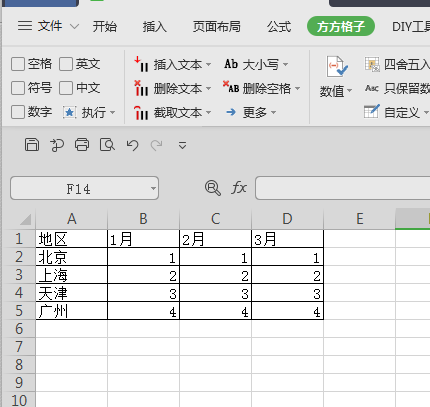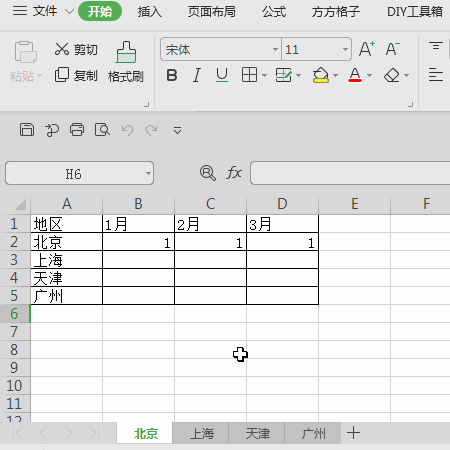
如下图是某公司各地区分公司1~3月销售表,现在想要将这4个工作表中的内容合并到一个工作表中。
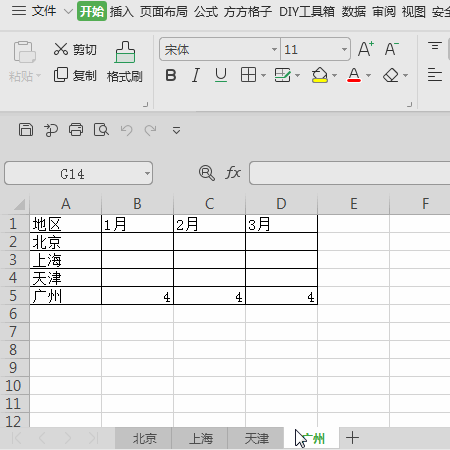
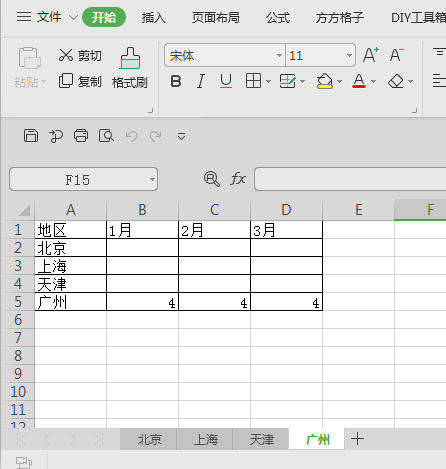
点击下图选项(Excel工具箱,具体的下载安装方法百度即可,本文不作详细解说)
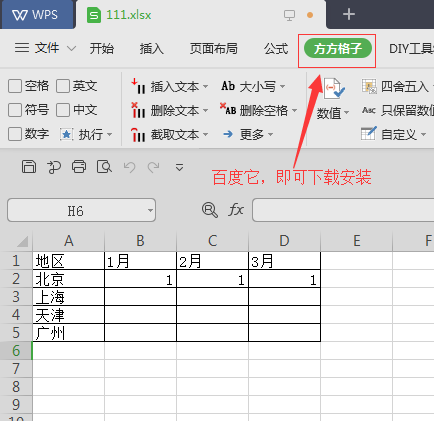
点击【汇总拆分】
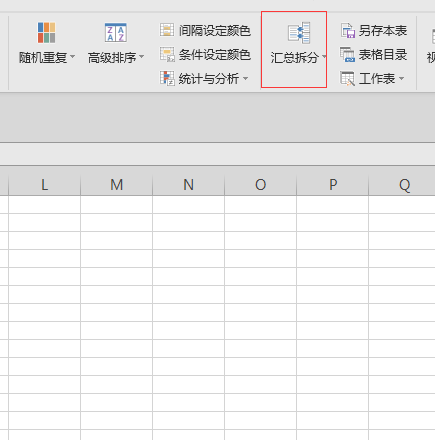
选择【合并多表】
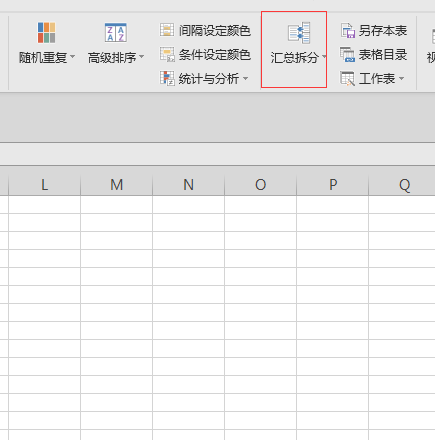
勾选【当前工作表】,设置【表头行数】为1,然后点击【确定】
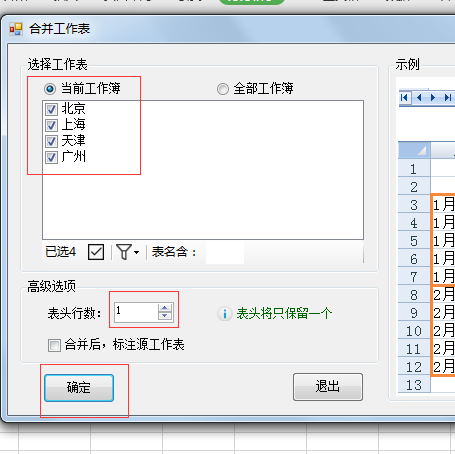
选择D2:D17单元格区域
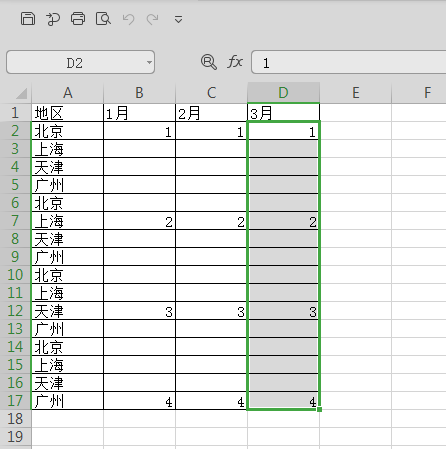
点击【批量删除】,选择【删除空单元格整行】
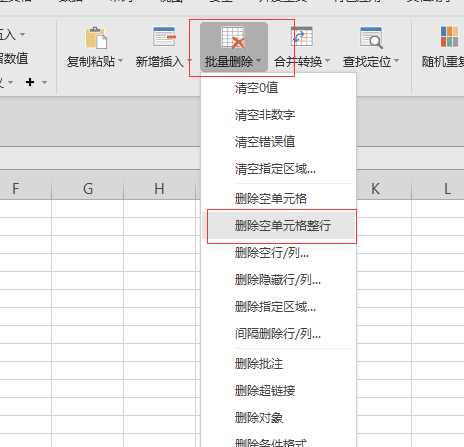
点击【确定】即可完成
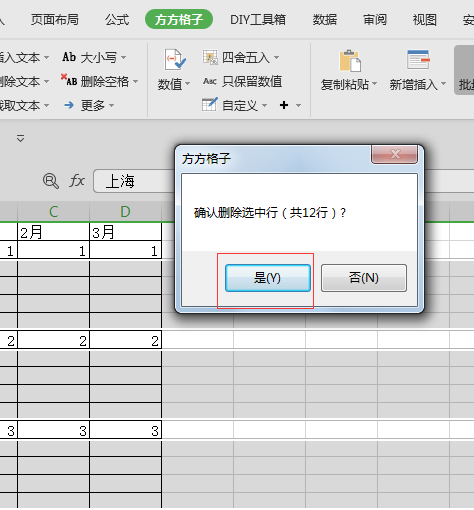
完成效果如下图
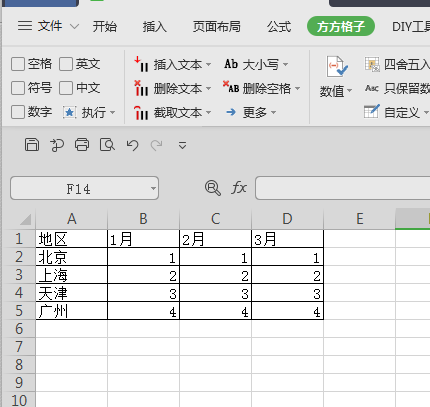
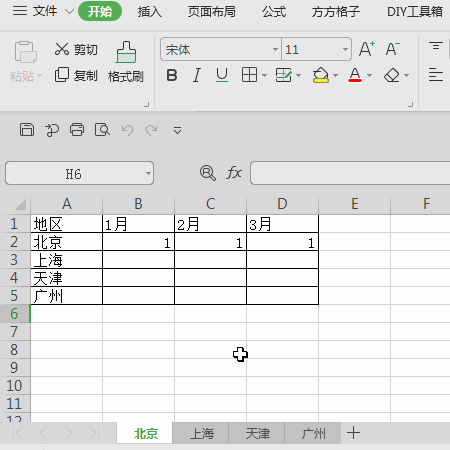
如下图是某公司各地区分公司1~3月销售表,现在想要将这4个工作表中的内容合并到一个工作表中。
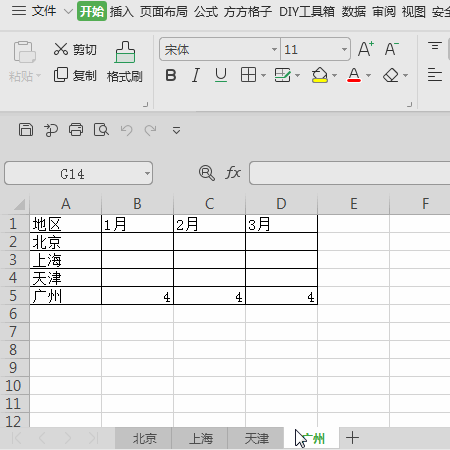
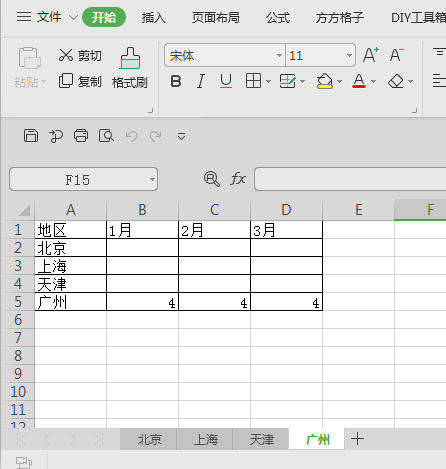
点击下图选项(Excel工具箱,具体的下载安装方法百度即可,本文不作详细解说)
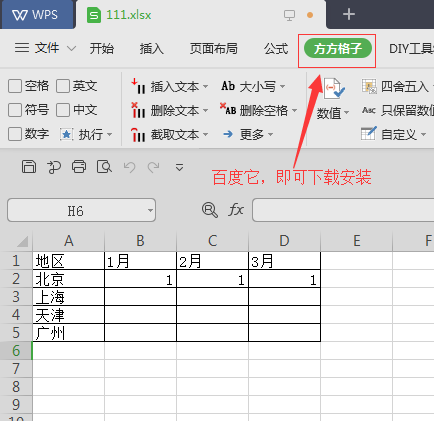
点击【汇总拆分】
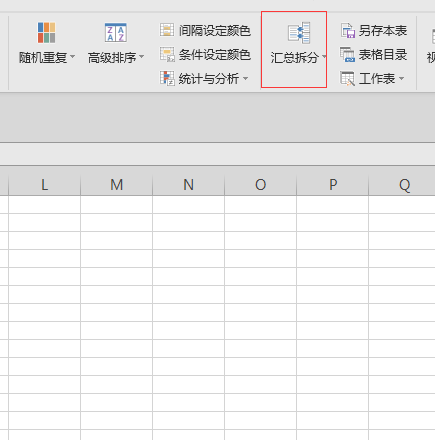
选择【合并多表】
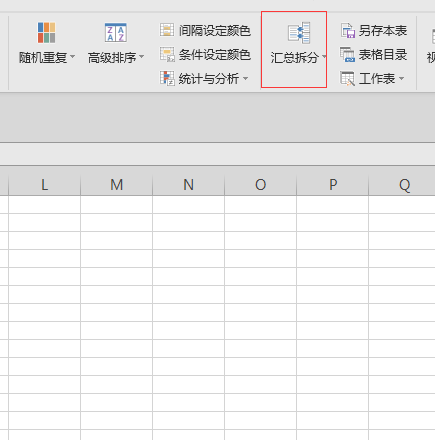
勾选【当前工作表】,设置【表头行数】为1,然后点击【确定】
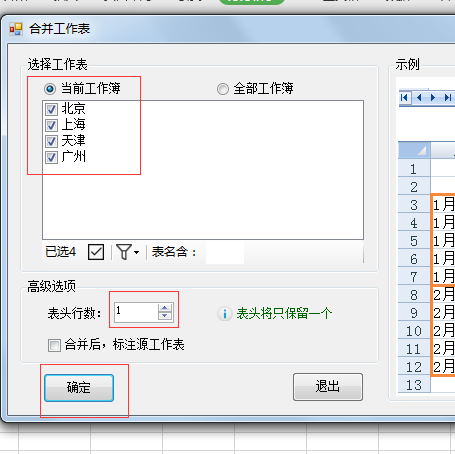
选择D2:D17单元格区域
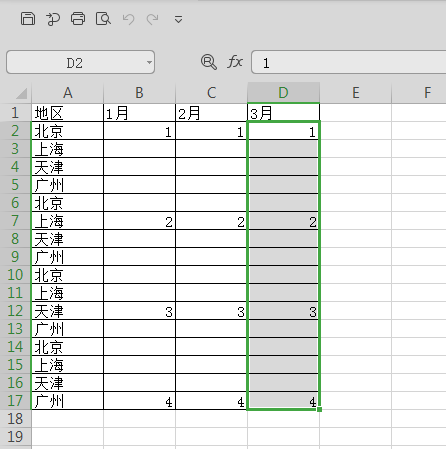
点击【批量删除】,选择【删除空单元格整行】
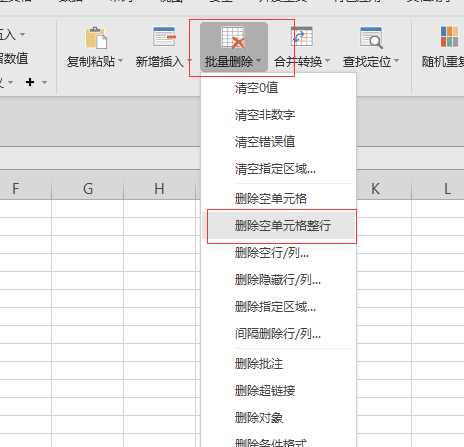
点击【确定】即可完成
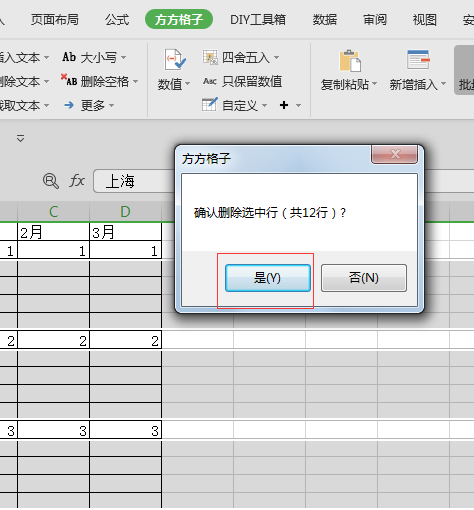
完成效果如下图